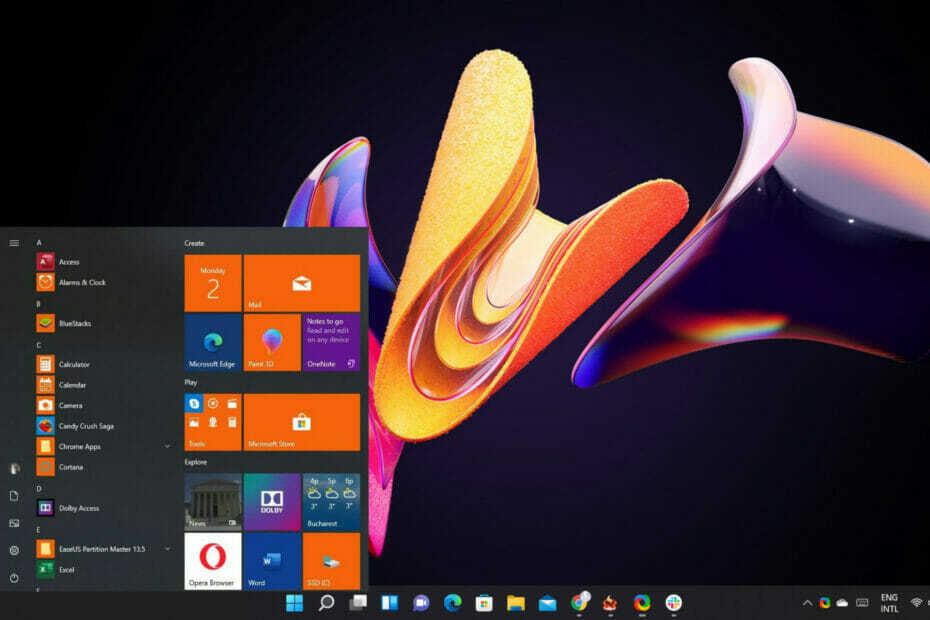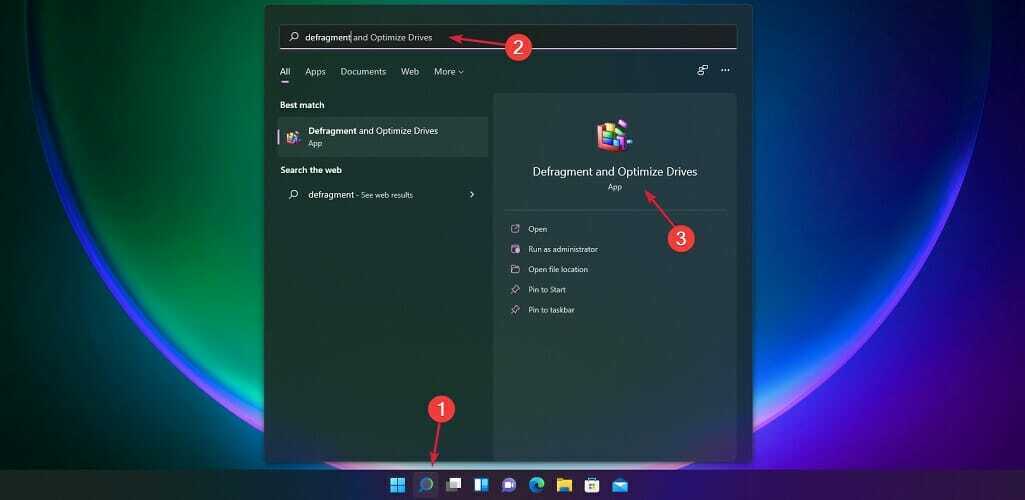Innanzitutto, controlla se hai una connessione Internet stabile
- Per correggere l'errore Zoom 4502, accedi al tuo account Zoom, fai clic sull'immagine del tuo profilo, seleziona Controlla aggiornamenti e aggiornalo alla versione più recente.
- Continua a leggere per saperne di più!

Se riscontri l'errore 4502 durante l'eliminazione o la modifica delle riunioni utilizzando il plug-in Zoom Outlook, questa guida può aiutarti! Esploreremo le cause comuni e offriremo soluzioni testate da WR per risolvere il problema in pochissimo tempo.
Cosa causa l'errore Zoom 4502?
- Il client Zoom è obsoleto o danneggiato.
- Connessione Internet debole.
- Come posso correggere l'errore Zoom 4502?
- 1. Aggiorna Zoom all'ultima versione
- 2. Cancella la cache dell'app Zoom
- 3. Disattiva temporaneamente Windows Firewall
- 4. Reinstallare il client Zoom
Come posso correggere l'errore Zoom 4502?
Prima di procedere con qualsiasi passaggio per correggere l'errore Zoom 4502, eseguire i seguenti controlli preliminari:
- Assicurati di avere una connessione Internet stabile e utilizza un cavo Ethernet.
- Riavvia il computer e il router per aggiornare la connessione.
1. Aggiorna Zoom all'ultima versione
- premi il finestre chiave, tipo Ingrandiscie fare clic Aprire.

- Clicca il Profilo e seleziona l'icona Controlla gli aggiornamenti opzione dall'elenco a discesa.

- Se è disponibile un aggiornamento, verrà scaricato.
Anche l'aggiornamento dell'app alla versione più recente può aiutarti a risolvere il problema codice errore 100000502; leggi questa guida per altre soluzioni.
Come testiamo, esaminiamo e valutiamo?
Abbiamo lavorato negli ultimi 6 mesi alla creazione di un nuovo sistema di revisione su come produciamo i contenuti. Usandolo, abbiamo successivamente rifatto la maggior parte dei nostri articoli per fornire una reale esperienza pratica sulle guide che abbiamo realizzato.
Per maggiori dettagli puoi leggere come testiamo, esaminiamo e valutiamo su WindowsReport.
2. Cancella la cache dell'app Zoom
- premi il finestre + E per aprire il Esplora file finestra.
- Naviga in questo percorso dopo aver sostituito il nome utente con il nome del tuo profilo utente:
C:/Users/Username/AppData/Roaming/Zoom - Individuare e selezionare i dati, quindi fare clic su Eliminare icona per svuotare la cache Zoom.

- Come correggere l'errore dei dati di Nebula in PayDay 3
- Errore di runtime 76: percorso non trovato [fissare]
- Correzione 23H2 di Windows 11: al momento non siamo in grado di completare la richiesta
3. Disattiva temporaneamente Windows Firewall
- premi il finestre chiave, tipo pannello di controlloe fare clic Aprire.

- Selezionare Categoria COME Visto da e fare clic Sistema e sicurezza.

- Clic Windows Defender Firewall.

- Selezionare Attiva o disattiva Windows Defender Firewall.

- Fare clic sul pulsante di opzione accanto a Disattiva Windows Defender Firewall per entrambi Privato & Impostazioni della rete pubblica.

- Clic OK.
Ora controlla se riscontri lo stesso errore e, se il problema persiste, esegui il reverse engineering dei passaggi per garantire che il tuo computer rimanga protetto.
4. Reinstallare il client Zoom
- Premere finestre + IO per aprire il Impostazioni app.
- Vai a App, quindi fare clic su App installate.

- Individuare Ingrandisci, clicca il tre punti icona e selezionare Disinstallare.

- Clic Disinstallare per confermare l'azione.
- Vai a Il sito ufficiale di Zoom, individuare Client desktop Zoome fare clic Scaricamento.

- Una volta scaricato il file eseguibile, fare doppio clic su di esso installare l'applicazione.
Reinstallare l'app Zoom può aiutarti a risolvere il problema Zoom non risponde problema; leggi questa guida per apprendere le altre soluzioni.
Se nulla ti ha aiutato, devi considerare contattando l'assistenza clienti Zoom e spiega il problema e le soluzioni che hai provato per ulteriore aiuto!
Nel caso in cui sei bloccato con il file Codice errore zoom 3113, ecco alcune soluzioni comprovate da esperti per risolvere il problema e organizzare una riunione Zoom con successo.
Abbiamo perso un passaggio che ti ha aiutato? Non esitate a menzionarli nella sezione commenti qui sotto. Lo aggiungeremo volentieri alla lista.